Situatie
Sa presupunem ca suntem intr-o locatie unde avem o legatura VPN de tip client, se lucreaza de pe laptop/uri conectate prin wireless si avem o statie noua (sau mai multe) pe care dorim, spre exemplu, sa le adaugam in domeniu, sau sa schimbam userul etc. O metoda destul de simpla este sa partajam conexiunea VPN realizata pe laptop sau unul din ele, conectand statia si laptopul prin cablu de retea.
Solutie
Pasi de urmat
Mai sus am mentionat o situatie in care avem un laptop conectat la internet printr-o conexiune wireless (avand conexiunea prin cablu de retea libera) intrucat avem nevoie de doua conexiuni diferite disponibile pentru a putea partaja conexiunea VPN. Solutia e valabila si daca partajam o conexiune prin cablu prin Wi-Fi sau daca partajam tot prin cablu (ex.: Statie cu doua placi de retea, prin cablu).
In momentul incare suntem conectati la reteaua VPN mergem in Control PanelAll Control Panel ItemsNetwork and Sharing CenterChange adapter settings
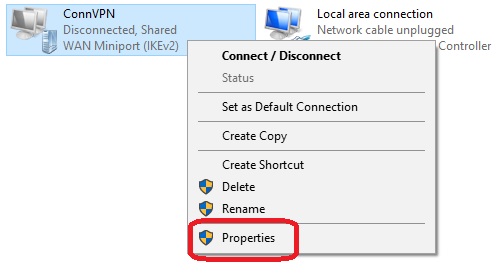
Mergem in Properties pe conexiunea VPN – mergem pe tab-ul Sharing si bifam “Allow other network users to connect through this computer’s Internet connection” si alegem sa partajam prin “Local area connection #” (sau conexiunea prin care dorim a se realiza partajarea).
Mergem apoi in “Properties” din “Local area connection #” si punem manual ip-ul pe care ar trebui sa il avem in locatia noastra sau un ip de clasa C dar care sa nu intre in conflict cu IP-urile deja folosite. In cazul in care nu avem nici o clasa rezervata locatiei noastre cel mai bine lasam IP-ul default alocat de Windows: 192.168.137.1 cu Subnet Mask: 255.255.255.0
Conectam statia noua prin cablul de retea la laptop, sau, daca avem mai multe statii si avem si un switch, conectam switch-ul la laptop si restul statiilor in switch.
Mergem apoi pe fiecare statie in parte si configuram manual ip-urile pentru Local area connection cu:
IP: 192.168.137.XXX
Mask: 255.255.255.0
GW: 192.168.137.1 (IP si GW – in functie de IP pe care l-am setat la “Local area connection” pe laptop)
(Foarte important – DNS-urile folosite in reteaua locala ale carei resurse dorim sa le accesam)
DNS1: xxx.xxx.xxx.xxx
DNS2: xxx.xxx.xxx.xxx
Se va da un restart, dupa care putem efectua operatiunile care sunt dorite.

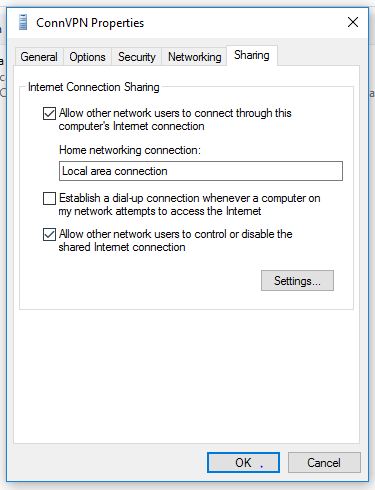
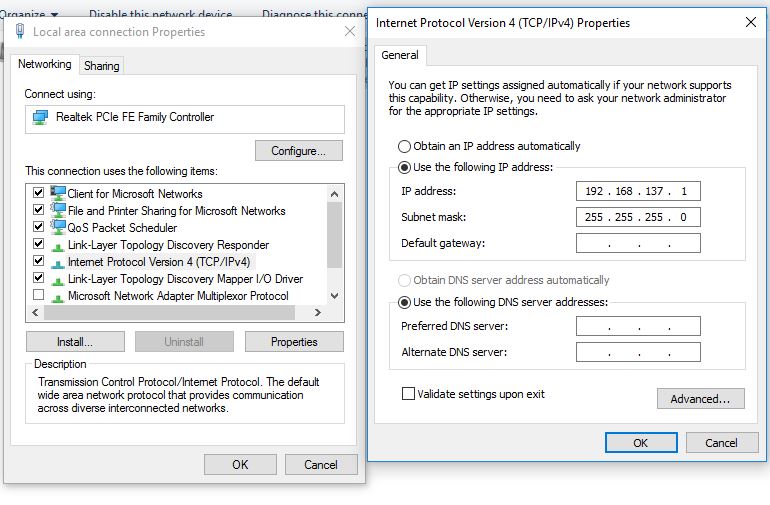
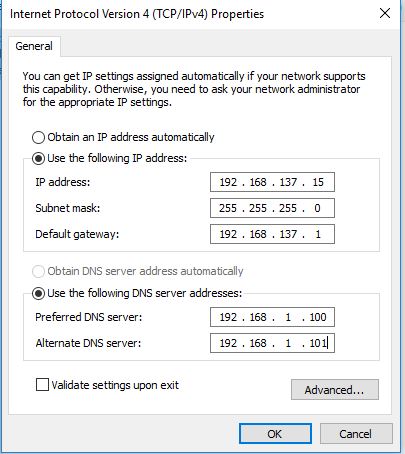
Leave A Comment?